Kaip padaryti, kad vaizdai būtų skaidrūs „Google“ skaidrėse
„Google“ Skaidrės "Google" Herojus / / April 03, 2023

Paskutinį kartą atnaujinta
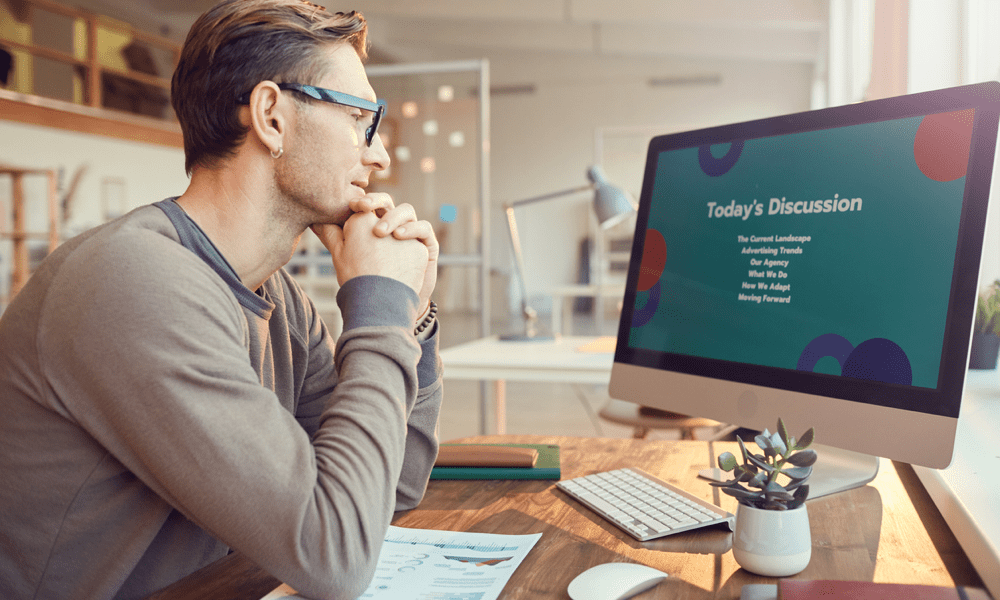
Geras būdas pakeisti vaizdų ir formų išvaizdą „Google“ skaidrių pristatyme – padaryti juos skaidrius. Štai kaip.
„Google“ skaidrės yra galingas pristatymų kūrimo ir pateikimo įrankis, tačiau norimi naudoti vaizdai nebūtinai tinka jūsų dizainui.
Vienas iš šios problemos sprendimų yra padaryti vaizdą skaidrų, kad tekstas ir kiti pristatymo elementai būtų rodomi per jį. Tai gali būti naudojama norint įtraukti vaizdus į pristatymo dizainą, sukurti darnesnę išvaizdą arba paryškinti tam tikrus skaidrės elementus.
Jei nesate tikri, kaip padaryti vaizdą skaidrų „Google“ skaidrėse, atlikite toliau nurodytus veiksmus.
Kaip pakeisti vaizdo skaidrumą „Google“ skaidrėse
„Google“ skaidrės leidžia atlikti nedidelius vaizdų pakeitimus. Galite naudoti Formatavimo parinktys „Google“ skaidrių meniu, kad pakeistumėte bet kokių įterptų vaizdų skaidrumo lygius.
Norėdami padaryti vaizdą skaidrų naudodami „Google“ skaidrių meniu Formatavimo parinktys:
- Atidaryk savo esamas „Google“ skaidrių pristatymas arba sukurti naują.
- Pasirinkite esamą vaizdą pristatyme vienoje iš skaidrių.
- Arba pridėkite vaizdą paspausdami Įdėti > Vaizdas ir pasirinkite vieną iš įkėlimo parinkčių.
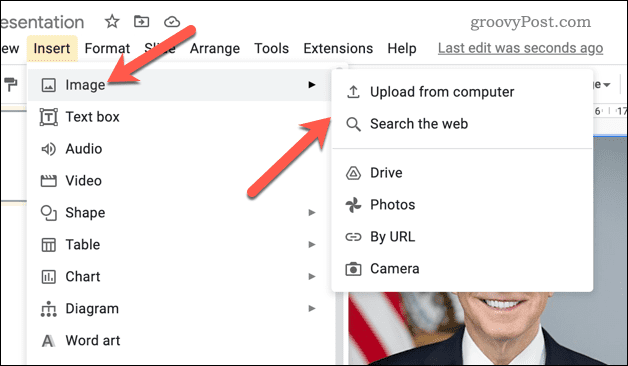
- Pasirinkę vaizdą, paspauskite Formatavimo parinktys mygtuką įrankių juostoje. Arba dešiniuoju pelės mygtuku spustelėkite vaizdą ir pasirinkite Formatavimo parinktys vietoj to.
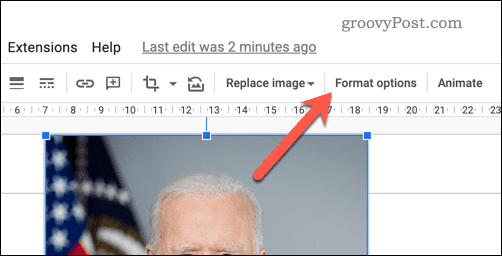
- The Formatavimo parinktys meniu pasirodys dešinėje – atidarykite Koregavimai skyrius.
- Sureguliuokite Skaidrumas lygį naudodami slankiklį. Perkėlus jį į dešinę, skaidrumas padidės, o judindamas į kairę – sumažins.
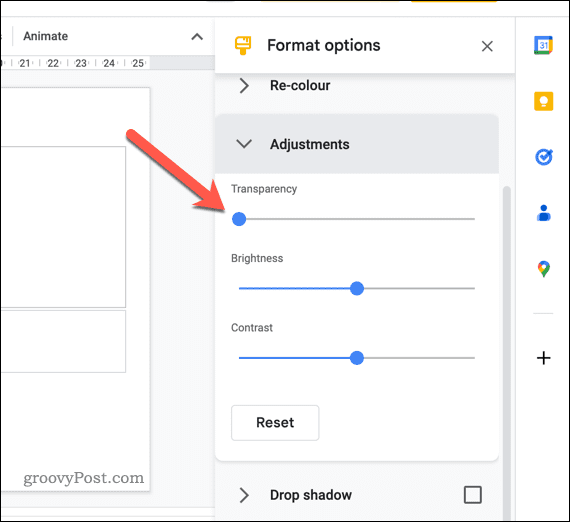
Šis metodas leidžia lengvai reguliuoti vaizdo skaidrumo lygį, tačiau norėdami rasti tinkamą vaizdo lygį, turėsite žaisti su slankikliu.
Kaip padaryti formą skaidrią „Google“ skaidrėse
Jei į „Google“ skaidres įterpėte formą, jos skaidrumą taip pat galite pakeisti naudodami įtaisytuosius formatavimo įrankius.
Kad „Google“ skaidrėse figūra būtų skaidri:
- Atidaryk savo „Google“ skaidrių pristatymas ir pasirinkite formą, kurią norite padaryti skaidrią.
- Raskite Užpildymo spalva išskleidžiamajame meniu užduočių juostoje.
- Nuo Užpildymo spalva meniu pasirinkite Skaidrus variantas.
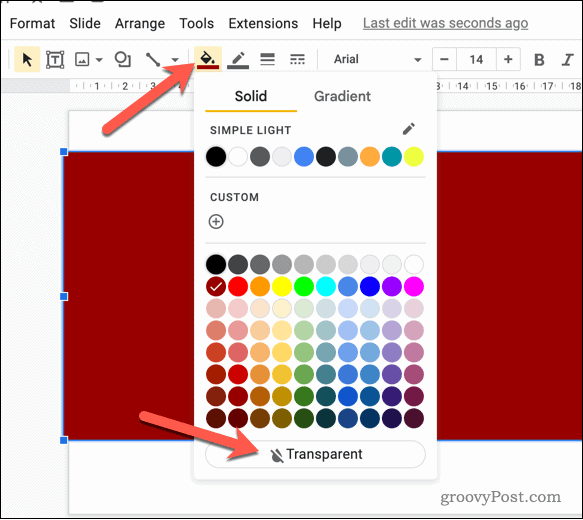
- Šiuo metu forma bus visiškai skaidri, tačiau vis tiek matysite kraštą. Jei norite pakeisti šios kraštinės dydį ir spalvą, pasirinkite Kraštinės spalva išskleidžiamąjį meniu užduočių juostoje ir pasirinkite pageidaujamą spalvą.
- Norėdami pakeisti kraštinės dydį, pasirinkite Krašto svoris išskleidžiamajame meniu ir pasirinkite dydį.
- Taip pat galite pakeisti kraštinės stilių paspausdami Kraštinis brūkšnys išskleidžiamajame meniu ir pasirinkite norimą naudoti stilių.
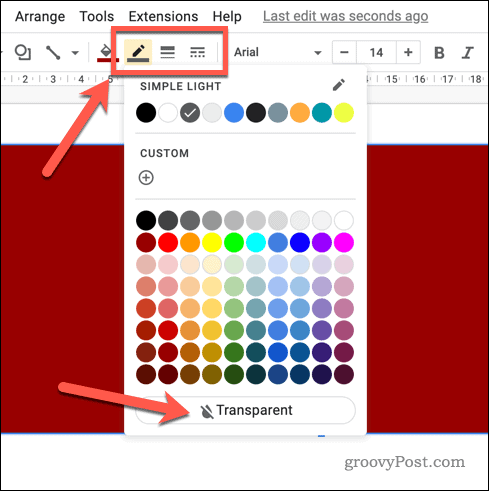
Šiuo metu forma turėtų būti skaidri, kad būtų galima matyti foną ar kitus už jos esančius objektus.
Įtraukiančių „Google“ skaidrių pristatymų kūrimas
Vaizdų skaidrumas „Google“ skaidrėse yra puikus būdas pagerinti pristatymų vizualinį patrauklumą. Atlikdami anksčiau nurodytus veiksmus, galite lengvai pridėti skaidrumo sluoksnį prie bet kurio „Google“ skaidrių pristatymo vaizdo ar formos.
Tačiau yra ir kitų būdų, kaip pagerinti pristatymus. Pavyzdžiui, galite sugrupuoti objektus kartu sukurti sudėtingesnę grafiką, sukurti pasirinktinį šabloną suteikti savo pristatymams nuoseklų vaizdą ir pojūtį arba pridėti savo garso įrašą kad jūsų pristatymai būtų gyvi.
Kaip rasti „Windows 11“ produkto kodą
Jei jums reikia perkelti „Windows 11“ produkto kodą arba tiesiog jo reikia švariai įdiegti OS,...
Kaip išvalyti „Google Chrome“ talpyklą, slapukus ir naršymo istoriją
„Chrome“ puikiai išsaugo naršymo istoriją, talpyklą ir slapukus, kad optimizuotų naršyklės veikimą internete. Jos kaip...
